Windows 10、8、7でスーパーフェッチを有効または無効にする方法
スーパーフェッチを無効にする方法をお探しですか?を有効または無効にします ウィンドウズ 10、8、または7スーパーフェッチ(別名プリフェッチ)機能。スーパーフェッチはデータをキャッシュして、アプリケーションですぐに利用できるようにします。これは、特定のアプリケーションのパフォーマンスに影響を与える場合があります。ゲームではうまく機能しない傾向があります。ただし、ビジネスアプリでパフォーマンスを向上させることができます。また、バックグラウンドで実行され、RAMを消費するアプリを常に監視します。
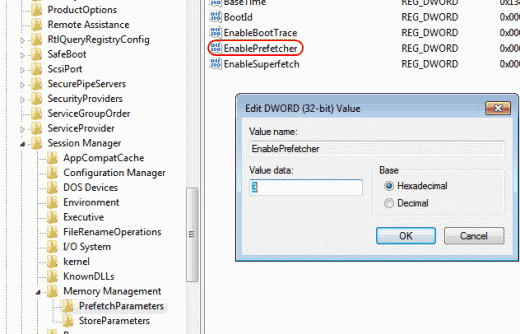
Superfetchとは何ですか?
スーパーフェッチは、RAMを分析するWindowsに組み込まれた機能です。また、ユーザーがアプリに効果的にアクセスできるようにします。それは頻繁に使用されるそれらのアプリをマークするので。したがって、それらを短期間でRAMにプリロードします。要するに、あなたは言うことができます。 Superfetchは、RAMのプリロード機能により、はるかに高速な方法でアプリを起動します。
スーパーフェッチを有効にするか無効にするかを変更するには、次の手順を実行します。
ルートギャラクシーs8g950u
サービスのスーパーフェッチを無効にします。
- を保持します Windowsキー 、を押しながら R 育てる 実行 ダイアログボックス。
- タイプ services.MSC 、を押します 入る 。
- [サービス]ウィンドウが表示されます。検索 スーパーフェッチ リストにあります。
- 次に、右クリックします スーパーフェッチ 、次に選択します プロパティ 。
- を選択 やめる サービスを停止したい場合はボタンを押してください。の中に スタートアップの種類 ドロップダウンメニューで、 無効 。

レジストリからのスーパーフェッチを有効または無効にします。
- を保持します Windowsキー 、を押しながら R 育てる 実行 ダイアログボックス。
- 次に、 Regedit 、を押します 入る 。
- レジストリエディタウィンドウが表示されます。レジストリ内の次の場所に移動します
- HKEY_LOCAL_MACHINE
- システム
- CurrentControlSet
- コントロール
- セッションマネージャー
- メモリ管理
- PrefetchParameters
- 次に、右側で、をダブルクリックします EnableSuperfetch 。この値が存在しない場合は、右クリックして PrefetchParameters フォルダを選択し、 新着 >> DWORD値 。
- 与える EnableSuperfetch 次のいずれかの値
- 0 –スーパーフェッチを無効にする
- 1 –プログラムの起動時にプリフェッチを有効にします。
- 二 –ブートプリフェッチを有効にする
- 3 –すべてのプリフェッチを有効にする
- 最後に選択 OK 。
- 次に、レジストリエディタを閉じます。
注意:
スーパーフェッチを無効にし、特定のアプリケーションで有効にしたい場合。プログラムのショートカットで特別なスイッチを使用することもできます。 / prefetch:1
したがって、これらはスーパーフェッチを有効または無効にする方法です。この記事が気に入って、問題の解決策が得られることを願っています。
参照: コンテキストmenu = nullのvoidドキュメントとは何ですか?







